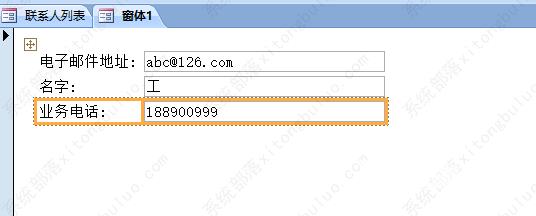access分割窗体和空白窗体怎么创建的?在access中,分割窗口是可以同时显示数据的两种视图即数据表视图和窗体视图,并且两者保持相互同步,那该怎么创建分割窗体和空白窗体呢?下
access分割窗体和空白窗体怎么创建的?在access中,分割窗口是可以同时显示数据的两种视图即数据表视图和窗体视图,并且两者保持相互同步,那该怎么创建分割窗体和空白窗体呢?下面我们就来看看详细的教程。
一、创建分割窗体
1、打开access以后,点击创建|窗体工具中的分割窗体按钮。

2、系统会自动弹出包含源数据所有字段的窗体,出现数据表视图和窗体视图两种,如图。
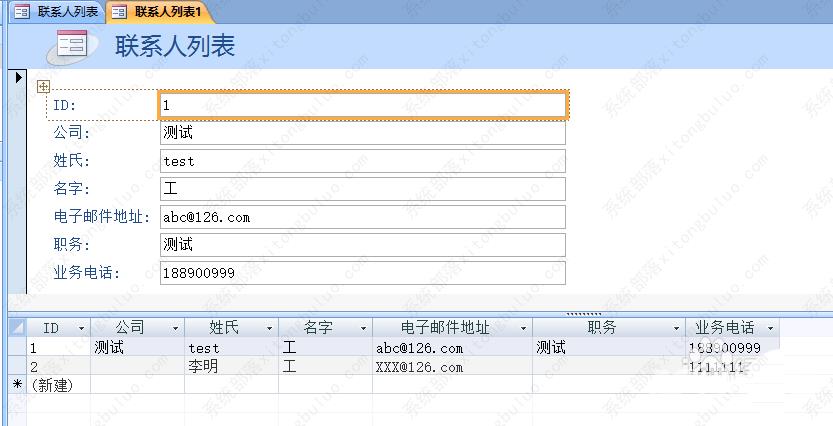
3、尝试着在数据表视图中新增记录,则窗体视图会保持同步。
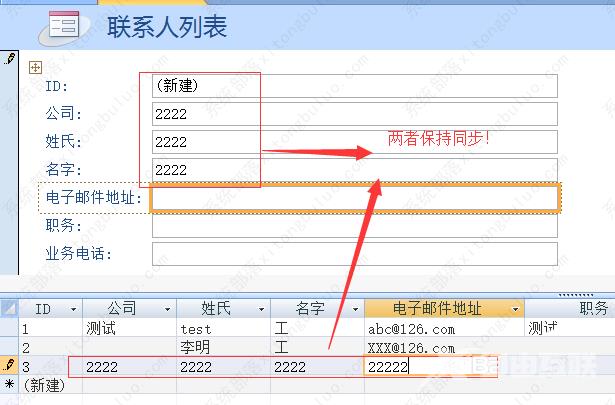
二、创建空白窗体
1、打开access以后,点击创建|窗体工具中的空白窗体按钮。

2、系统自动创建一个空白窗体,在右侧字段列表中将所有字段列出来。

3、可以将右侧字段拖到空白窗体的合适位置,即完成字段添加。